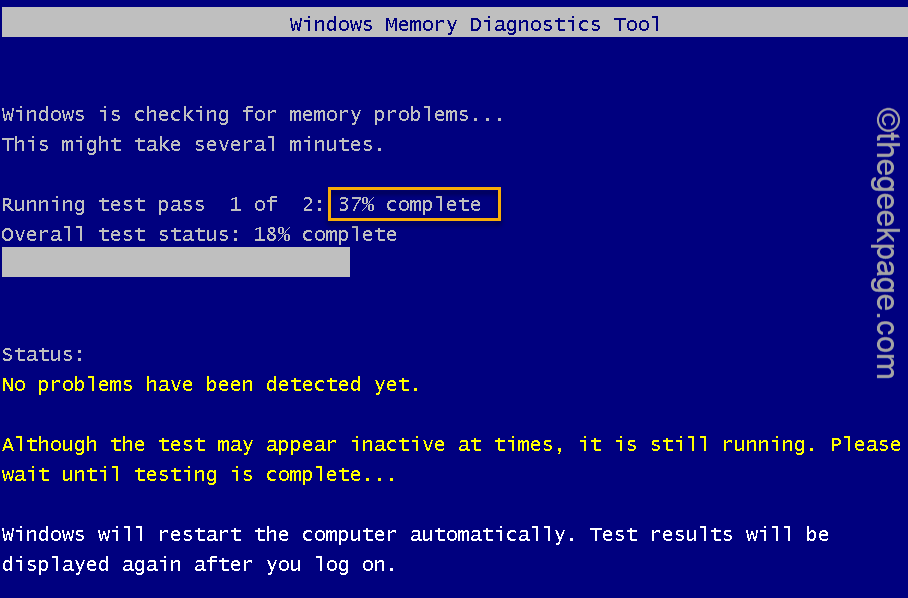הפעל את פותר הבעיות של Windows Update כדי לתקן את הבעיה
- שגיאה זו מתרחשת אם מנהלי ההתקן במחשב שלך מיושנים, או שקובצי המערכת פגומים.
- כדי לפתור את הבעיה, הפעל סריקות SFC ו-DISM, או הפעל את פותר הבעיות של Windows Update.

איקסהתקן על ידי לחיצה על הורד את הקובץ
- הורד את Fortect והתקן אותו במחשב האישי שלך.
- התחל את תהליך הסריקה של הכלי לחפש קבצים פגומים שהם המקור לבעיות.
- לחץ לחיצה ימנית על התחל תיקון כדי לפתור בעיות אבטחה וביצועים במחשב שלך.
- Fortect הורד על ידי 0 הקוראים החודש.
אם נתקלת בשגיאת Windows Update 0x800f024b בעת התקנת מנהל התקן עבור הציוד ההיקפי שלך כמו מקלדת או מדפסת במחשב Windows, מדריך זה יכול לעזור!
אנו נסקור את כל הפתרונות הזמינים לפתרון בעיה זו מיד לאחר שנדון בסיבות.
מה גורם לשגיאת Windows Update 0x800f024b?
יכולות להיות סיבות שונות לשגיאה זו; כמה מהנפוצים מופיעים כאן:
- קבצי מערכת פגומים – אם קבצי המערכת הדרושים לעדכון Windows חסרים או פגומים, ייתכן ש-Windows Update ייכשל. לנסות ל תקן את הקבצים באמצעות סריקת SFC.
- רכיבי Windows Update פגומים - אם רכיבי Windows Update, כמו BITS ושירות Windows Update, אינם פועלים כראוי, ייתכן שתראה שגיאה זו.
- הפרעות תוכנה של צד שלישי – כלי אנטי-וירוס של צד שלישי עלולים להפריע לשירות Windows Update, מה שיוביל לשגיאת עדכון זו. השבת את האנטי וירוס ונסה להפעיל את העדכון.
- מנהלי התקנים לא תואמים או מיושנים - העדכון עלול להיכשל אם למחשב שלך יש מנהלי התקנים מיושנים או לא תואמים. נסה לעדכן את מנהלי ההתקן ותנסה שוב.
אז אלו הם הגורמים לשגיאה זו של Windows Update; בואו נדבר על הפתרונות.
מה אוכל לעשות כדי לתקן את שגיאת Windows Update 0x800f024b?
לפני שתתחיל בשלבי פתרון בעיות מתקדמים, עליך לשקול לבצע את הבדיקות הבאות:
- נסה להפעיל מחדש את המחשב.
- השבת את האנטי וירוס באופן זמני.
אם השינויים הקטנים הללו לא עבדו עבורך, שקול לחקור שיטות מפורטות יותר לתיקון הבעיה.
1. הפעל את פותר הבעיות של Windows Update
- ללחוץ חלונות + אני לפתוח הגדרות.
- לך ל מערכת, ואז לחץ פתרון בעיות.

- נְקִישָׁה פותרי בעיות אחרים.

- לך ל עדכון חלונות ולחץ לָרוּץ.
במקום להפעיל משימה זו, אתה יכול להשתמש בפתרון עוקף שבוודאי יעזור לך לתקן שגיאות עדכון של Windows במחשב האישי שלך.
כלומר, תוכנת תיקון מערכת יכולה לאבחן את המערכת הכוללת שלך ולמצוא קבצי מערכת פגומים, ובכך לתקן אותם באופן אוטומטי.
⇒ קבלו את Fortect
2. התקן את מנהל ההתקן באמצעות תיקיית התוכנה
- ללחוץ חלונות + ר כדי לפתוח את לָרוּץ תיבת דיאלוג.

- סוּג devmgmt.msc ולחץ בסדר כדי לפתוח את מנהל התקן.
- אתר את מנהל ההתקן המושפע ולחץ עליו באמצעות לחצן העכבר הימני. כאן, אנו לוקחים את מנהל ההתקן הגרפי כדוגמה.
- מתפריט ההקשר, בחר עדכן דרייבר.

- בחר עיין במחשב שלי אחר מנהלי התקנים.

- נְקִישָׁה לְדַפדֵף ונווט לנתיב הזה:
C:\Windows\SoftwareDistribution\Download - בחר את הורד תיקיה ולחץ בסדר.

- נְקִישָׁה הַבָּא, בחר את מנהל ההתקן המדובר ופעל לפי ההוראות שעל המסך כדי להשלים את התהליך.

- הפעל מחדש את המחשב כדי לשמור את השינויים.
3. הסתר את העדכון
- הורד את פותר הבעיות של הצג או הסתר עדכונים מאתר מיקרוסופט.
- לחץ פעמיים על קובץ ההתקנה כדי להתחיל בהתקנה.
- נְקִישָׁה מִתקַדֵם.

- בחר החל עדכונים באופן אוטומטי ולחץ הַבָּא.

- בחר הסתר עדכונים.

- בחר את העדכון שברצונך להסתיר ולחץ הַבָּא.

- כעת החל את השינויים ולחץ סגור.
- קוד שגיאה 0x80070569: מה זה ואיך לתקן את זה
- פסק זמן מסך של Windows 11 לא עובד: 5 דרכים לתקן את זה
- 0x000000C5: כיצד לתקן שגיאת BSoD זו ב-8 דרכים
4. השהה את העדכון
- ללחוץ חלונות + אני כדי לפתוח את הגדרות אפליקציה.
- לך ל עדכון חלונות; תַחַת השהה עדכונים, בחר הפסקה למשך שבוע.

- נְקִישָׁה עדכוני קורות חיים.

5. אפס את רכיבי Windows Update
- הקש על חלונות סוג מפתח cmd, ולחץ הפעל כמנהל.

- העתק והדבק את הפקודות הבאות כדי לעצור את Windows Update, שירותי BITS וקריפטוגרפיה, ולחץ להיכנס אחרי כל פקודה:
רשת סטופ ביטיםnet stop wuauservnet stop appidsvcnet stop cryptsvc
- כדי למחוק את קבצי qmgr*.dat, הקלד את הפקודה הבאה ולחץ להיכנס:
Del "%ALLUSERSPROFILE%\Application Data\Microsoft\Network\Downloader\qmgr*.dat" - כדי לנקות את המטמון של Windows Update כדי לאפשר ל-Windows 10 להוריד מחדש את העדכונים, העתק והדבק את הפקודות הבאות אחת אחת ולחץ על להיכנס אחרי כל פקודה:
rmdir %systemroot%\SoftwareDistribution /S /Qrmdir %systemroot%\system32\catroot2 /S /Q - הקלד את הפקודות הבאות כדי לאפס את שירות BITS ו-Windows Update לתיאור האבטחה המוגדר כברירת מחדל ולחץ להיכנס:
sc.exe sdset bits D:(A;; CCLCSWRPWPDTLOCRRCSY)(A;; CCDCLCSWRPWPDTLOCRSDRCWDWOBA)(A;; CCLCSWLOCRRCAU)(A;; CCLCSWRPWPDTLOCRRCPU)sc.exe sdset wuauserv D:(A;; CCLCSWRPWPDTLOCRRCSY)(A;; CCDCLCSWRPWPDTLOCRSDRCWDWOBA)(A;; CCLCSWLOCRRCAU)(A;; CCLCSWRPWPDTLOCRRCPU) - העתק והדבק את הפקודה הבאה ולחץ להיכנס:
cd /d %windir%\system32 - כדי לרשום מחדש את קבצי BITS ואת קבצי ה-dll הקשורים ל-Windows Update, הקלד את הפקודות הבאות בזו אחר זו ולחץ על להיכנס אחרי כל פקודה:
regsvr32.exe /s atl.dllregsvr32.exe /s urlmon.dllregsvr32.exe /s mshtml.dllregsvr32.exe /s shdocvw.dllregsvr32.exe /s browseui.dllregsvr32.exe /s jscript.dllregsvr32.exe /s vbscript.dllregsvr32.exe /s scrrun.dllregsvr32.exe /s msxml.dllregsvr32.exe /s msxml3.dllregsvr32.exe /s msxml6.dllregsvr32.exe /s actxprxy.dllregsvr32.exe /s softpub.dllregsvr32.exe /s wintrust.dllregsvr32.exe /s dssenh.dllregsvr32.exe /s rsaenh.dllregsvr32.exe /s gpkcsp.dllregsvr32.exe /s sccbase.dllregsvr32.exe /s slbcsp.dllregsvr32.exe /s cryptdlg.dllregsvr32.exe /s oleaut32.dllregsvr32.exe /s ole32.dllregsvr32.exe /s shell32.dllregsvr32.exe /s initpki.dllregsvr32.exe /s wuapi.dllregsvr32.exe /s wuaueng.dllregsvr32.exe /s wuaueng1.dllregsvr32.exe /s wucltui.dllregsvr32.exe /s wups.dllregsvr32.exe /s wups2.dllregsvr32.exe /s wuweb.dllregsvr32.exe /s qmgr.dllregsvr32.exe /s qmgrprxy.dllregsvr32.exe /s wucltux.dllregsvr32.exe /s muweb.dllregsvr32.exe /s wuwebv.dll - העתק והדבק את הפקודה הבאה כדי לאפס את Winsock והקש Enter:
איפוס netsh winsockשרת proxy לאפוס netsh winsock - הקלד את הפקודות הבאות כדי להפעיל את Windows Update, שירותי BITS וקריפטוגרפיה ולחץ להיכנס אחרי כל פקודה:
סיביות התחלה נטוnet start wuauservnet start appidsvcnet start cryptsvc
- הפעל מחדש את המחשב כדי לאשר את השינויים.
אז אלו הן השיטות שאתה יכול לבצע כדי לתקן את שגיאת Windows Update 0x800f024b.
אנו ממליצים גם לקרוא את המדריך שלנו על כיצד לתקן את Windows Update אם הוא לא עובד.
אם יש לך שאלות או הצעות, אל תהסס להזכיר אותן בסעיף ההערות למטה.
עדיין נתקלים בבעיות?
ממומן
אם ההצעות לעיל לא פתרו את הבעיה שלך, המחשב שלך עלול להיתקל בבעיות קשות יותר של Windows. אנו מציעים לבחור בפתרון הכל-באחד כמו Fortect לתקן בעיות ביעילות. לאחר ההתקנה, פשוט לחץ על הצג ותקן לחצן ולאחר מכן לחץ התחל תיקון.